追加別送の手順を説明します。
|
0.前提
以下は電子申請・届出アプリケーションの操作手順です。
電子申請・届出アプリケーションのインストールをされていない方は下記のリンクから電子申請・届出アプリケーションのインストール、起動を行ってから下記の手順を実施してください。
 電子申請・届出アプリケーションのダウンロード 電子申請・届出アプリケーションのダウンロード
1.メインメニュー
[その他]ボタンをクリックします。
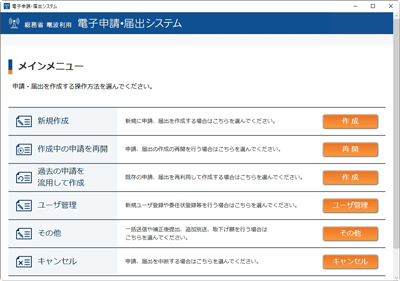
※初回起動の場合は上記画面ではなく、下記の画面が表示されます。
メインメニュー画面に遷移したい場合は[メインメニュー]ボタンをクリックしてください。
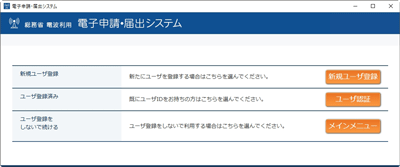
 
|
 このページのトップへ このページのトップへ
|
2.その他
[追加別送]ボタンをクリックします。
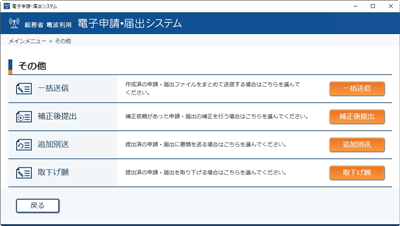
 
|
 このページのトップへ このページのトップへ
|
3.別送ファイルの追加
(1)別送するファイルを新規に追加する場合は[追加]ボタンをクリックします。
電子申請番号は電子申請・届出を行った際に発行される「申請・届出」を特定するための番号で、申請履歴照会で確認できます。
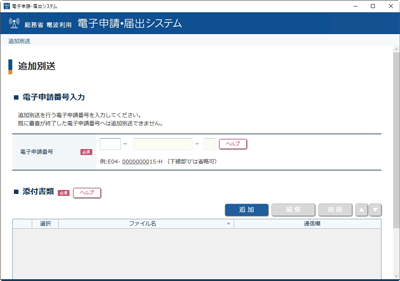
 
|
(2)別送するファイルを指定するための画面が表示されます。
[参照]ボタンをクリックし、ファイル選択ダイアログボックスで別送するファイルを指定します。
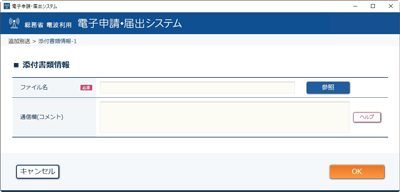
 
|
(3)別送するファイルを選択し、[開く]ボタンをクリックします。

 
|
(4)別送するファイル名が、添付ファイル名の欄に表示されます。
コメントがある場合は通信欄(コメント)に記載します。
確認したら、[OK]ボタンをクリックします。
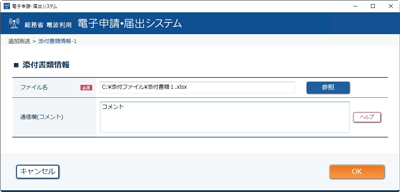
 
|
(5)電子申請番号、添付書類の入力が完了したら[入力完了]ボタンをクリックします。
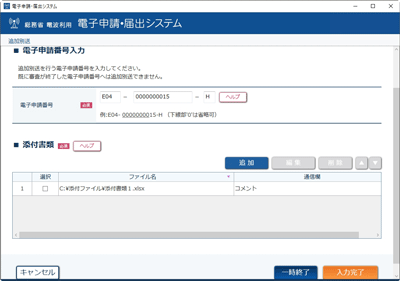
 
|
 このページのトップへ このページのトップへ
|